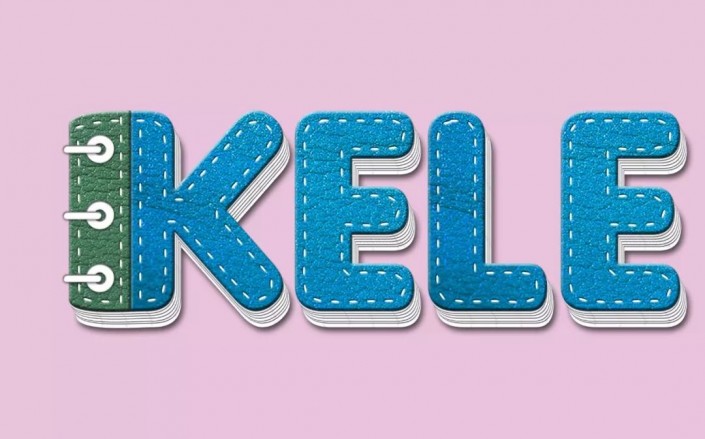降低红色和黄色饱和度
建立“曲线”调整图层,增加高光亮度是为了加大点明暗对比;提高暗部灰度,是要让照片有种陈旧感:

调整曲线
建立“可选颜色”调整图层,针对红色和黄色调整,让皮肤偏一点古铜色调:

使用可选颜色调整红色和黄色
然后就可以SHIFT+CTRL+E合并可见图层了,没什么需要修改的地方,就CTRL+S保存,收工。黑白片也是用这种方法来增加质感的。大家可以试试。看看对比:

调整前后对比
这种调整方法,不会对照片有大幅度修改,只是针对锐度和质感做了调整,同学们可以仔细看人物面部去对比,就能明白,前面教程中也说过,一张照片的最终效果,是由很多种调整方法叠加在一起而形成的,这也只是照片调整中的一个小步骤而已,所以要想多了解怎么去调整照片。
同学们呢通过本篇教程知道“高反差保留”是怎么回事,它与图层混合模式中的“线性光”组合使用,可以直接提升照片锐度和质感。平时风光片和人像片中都会经常用到。有一点需要注意:在人像片中,高反差保留的数值大小,取决于人物占画面的比例,如果是特写一类的照片,数值可以稍微大一点,不超过4.0就行。如果是景大人小那种照片,稍微调整一点数值就行了,因为人物占画面比例小,看不太出来,所以适当调整就行了。
有的人喜欢这种有质感的风格,比如喜欢拍摄纪实片的摄影家朋友。也有不喜欢这种风格的朋友,比如美X相机、美X秀秀用户。用什么工具修照片都行,目的就是让照片好看,自己喜欢就行了。